湖北地税自助办税系统
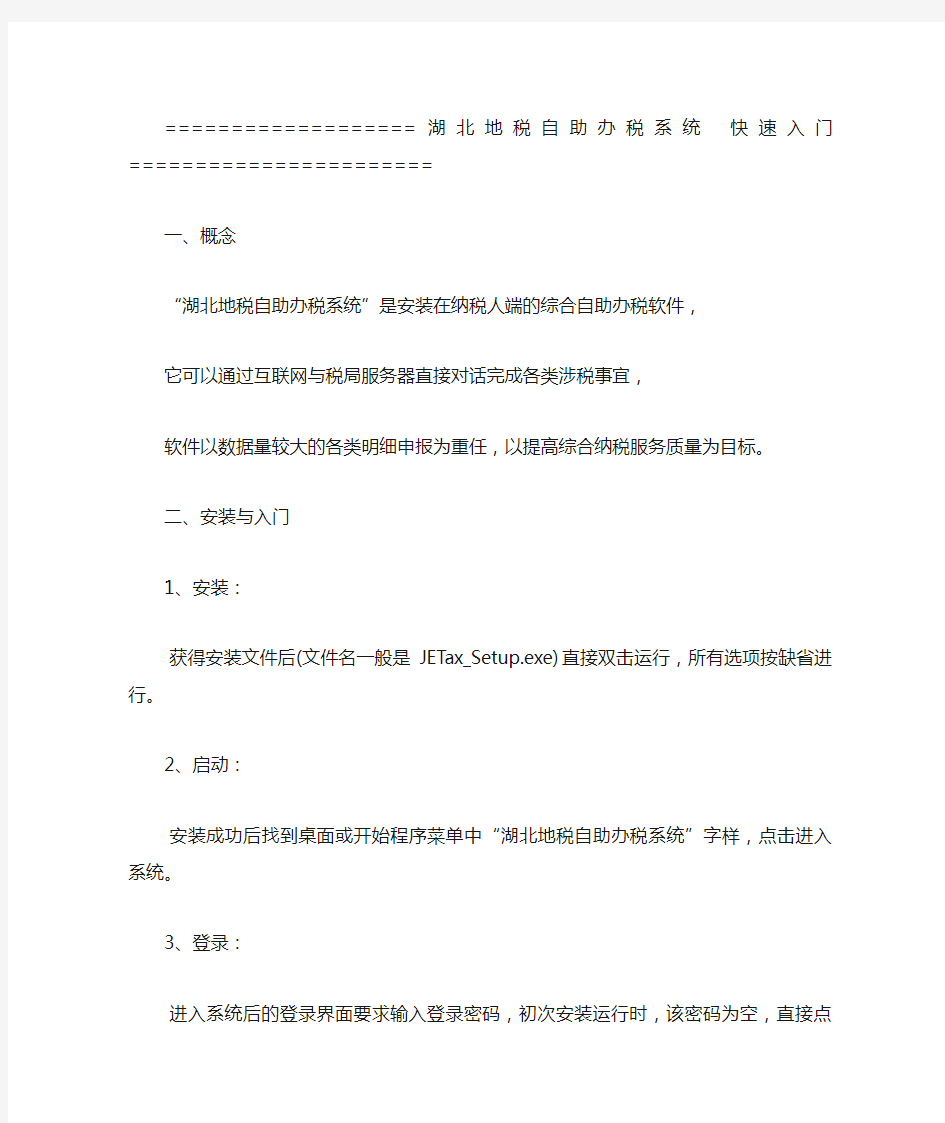

===================湖北地税自助办税系统快速入门
=======================
一、概念
“湖北地税自助办税系统”是安装在纳税人端的综合自助办税软件,
它可以通过互联网与税局服务器直接对话完成各类涉税事宜,
软件以数据量较大的各类明细申报为重任,以提高综合纳税服务质量为目标。
二、安装与入门
1、安装:
获得安装文件后(文件名一般是JETax_Setup.exe)直接双击运行,所有选项按缺省进行。
2、启动:
安装成功后找到桌面或开始程序菜单中“湖北地税自助办税系统”字样,点击进入系统。
3、登录:
进入系统后的登录界面要求输入登录密码,初次安装运行时,该密码为空,直接点击确定进入“主税务大厅”。
如果你用本系统计划对多个纳税人办税(集团财务部门或税务代理机构),可以点击界面左下方的“建多个纳税人”,
多纳税人管理可以在熟悉了大厅内部功能后再进入。
4、进入大厅:
进入自助办税大厅内部后看到的第一个画面是“网络设置”,该界面主要任务是“选择服务器”,
根据你的所属地域选择一个适合的服务器,譬如你是恩施纳税人,就选择“恩施”字样的服务器。
选择后建议测试一下网络是否能通。
三、初次使用时的基础工作
1、导航:进入大厅后点击“大厅导航”的图标,可以获得使用导航,多数操作步骤都能通过导航获悉。
2、基础设置:基础设置工作在“大厅工具箱”内实现,有“基本信息维护”和“网络设置维护”等关键操作。
3、“基本信息”中的“纳税人编码”是与税局服务器对话的身份识别号,必须正确设置,
该号码以网络申报开户时税方提供的编号为准(根据各地市情况,不一定是税务登记证上的“纳税人识别号”)。
4、“网络设置维护”是在初次进入时没有成功设置或网络有改变时再次进入的维护,网络直报用户必须成功设置。
5、人员维护分“中方人员维护”等三部分,内容有区别但本质类似,是个人所得税代扣代缴工作必须设置的,
如果人员很多,可以在“人员信息导入”中按行列顺序对照直接导入Excel表数据。
6、“部门维护”是人员管理的辅助手段,是可选功能。
7、“大厅密码修改”用来修改进入本“自助办税大厅”的登录密码,密码保存在本地。
8、“网络密码维护”用来修改与税局服务器对话时的网络安全密码,密码保存在税局服务器,
网络密码在网络申报开户时由税方提供初次密码。
9、个税所得维护(工资管理)是“个人所得税代扣代缴”时用的,初次全面设置,日常修改。
10、“车船信息维护”是保险企业纳税人在“代收代缴车船税”时专用。
四、每个征期的日常操作:
日常操作在“大厅业务窗口”内实现,主要有“申报窗口”“税务登记窗口”“发票窗口”等8类窗口。
1、日常的操作比较类似,以申报为例,一般步骤是:
a、选择某一个窗口(申报表),点击进入。
b、在申报界面点击“下载”,下载本表的最新结构数据或相关税率数据。
c、点击“建立新期”,产生本期的申报编辑页面。
d:编辑(或导入)数据完毕,点击申报(提交)按钮,将申报内容发送到税局服务器,并立即获得反馈信息。
2、查询有“纳税申报查询”等几个重要业务查询,系统很多事项需要异步查询。以申报为例,申报数据提交成功与否
可以即时查询,但其中的税款信息、乃至扣款信息都需要异步甚至隔日查询。
五、系统提示:
用户在每次进入大厅后,如果网络畅通,有时系统会提示您“需要升级”或“业务窗口清单需要刷新”等
提示信息时,希望您按提示去做,如果网络当时拥挤,选择其它时间补做。
六、数据安全:
强烈建议您在每月(次)操作完毕,进入“数据备份恢复”模块进行备份,
备份程序对本地数据进行压缩复制,并对本地数据库进行优化处理,是系统“搬家”和故障恢复时的重要手段,也是动态令牌用户进行令牌挪动的唯一手段。
自助办税终端业务功能操作流程
自助办税终端业务功能操作流程 一、IC卡报税 1.纳税人先通过外网提交申报信息、足额缴纳本期应征税款,并在公司执行IC卡抄 税,将开票数据写入IC卡内。 2.在自助终端上进行IC卡报税操作,流程如下: (1)选择系统登录方式:“办税服务卡登录”、“CA登录”或“输入税号登录” ●选择“办税服务卡登录”时,将办税服务卡放在ARM机右上方的“身份 识别感应区”,待系统读取出税号信息后点击“确定”按钮。 ●选择“CA登录”时,先将CA证书插在ARM机操作屏幕左下方的USB 接 口上,再点击“CA登录”功能菜单按钮,待系统读取出税号信息后点击 “确定”按钮。 ●选择“输入税号登录”时,通过ARM机操作界面上的软键盘输入您的纳 税人识别号信息,点击“确定”按钮; (2)根据语音提示输入8位机器操作密码;初次使用时请点击“修改密码”按钮, 修改为您自己的密码,系统初始密码为“12345678”; (3)选择“IC卡报税”功能模块,根据语音及界面操作提示,将企业报税IC卡插 入读卡器中,插卡时注意有芯片的一面朝上,点击“确定”按钮。 (4)终端读取出IC卡内的报税数据后,点击“报税”按钮。 (5)系统自动将本次IC卡报税数据与网上申报数据进行增值税一般纳税人销项比 对,比对成功后点击“保存”按钮,本期未缴税款为0时,系统自动对报税IC 卡清零解锁;否则系统不对报税IC卡清零解锁。 (6)报税成功后,点击“退出”按钮,本次IC卡报税流程结束,退出系统。 说明:IC卡非征期报税时只将本次开票数据读入到税局业务系统,不扣缴税款。 操作流程同IC卡征期报税流程。 二、发票认证 自助终端支持“增值税专用发票、货运增值税专用发票、货物运输发票及机动车销售发票认证”。在自助终端上进行发票认证时,操作流程如下: (1)选择系统登录方式:“办税服务卡登录”、“CA登录”或“输入税号登录” ●选择“办税服务卡登录”时,将办税服务卡放在ARM机右上方的“身份
湖北省国家税务局网上办税系统使用须知
湖北省国家税务局网上办税系统使用须知 为了进一步提高办税效率,减轻纳税人办税负担,实现纳税人“全天候、无纸化、零费用”的办税需求,湖北省国家税务局组织开发了网上办税系统,免费向全省纳税人提供安全、优质、高效、快捷的网上办税业务。其主要功能和操作程序如下: 一、系统简介 二、配置要求 1、CPU:英特尔P4以上处理器,AMD闪龙以上处理器;内存:512M 以上; 2、用户的计算机上支持安装操作系统:Window2000/XP/WIN7/WIN8 3、浏览器:IE6.0以上 三、开户流程
四、网上申报使用步骤 1、打开IE浏览器输入“湖北省国家税务局网上办税系统”网址:http://202.110.187.140/hbgs/tax/gov 2、进入系统后,将CA证书插入电脑USB接口后,点击系统首页面的【CA证书登录】按钮,如图所示: 3、弹出“CA登录”对话框,输入密码,点击【确定】,如图所示:
4、纳税人登录系统成功后,点击【纳税申报】按钮,进入报表列表,选择当前所属时期,点击【确定】,如图所示: 5、进入“报表列表”,选择需要申报的税种,点击【创建】按钮,如图所示:
6、进入申报表,按实际情况填写相关数据。填写完成,点击【保存报表】,如图所示: 7、返回“报表列表”,当已填写的申报表前的方框变为时,
点击【正式提交申报】按钮,如图所示: 8、弹出对话框,点击【确定】,如图所示: 9、点击【继续提交】按钮,弹出“确认数据项”对话框,输入CA密码,点击【确认】,如图所示:
10、验证信息通过,并返回“报表列表”,确认申报状态为“申报成功”。如图所示: 11、申报成功后系统每隔一段时间自动将需要存档的报表生成PDF文件。进入报表列表界面,状态为“申报成功”的报表后会显示【浏览】或【打印】按钮。点【浏览】可以查询报表信息,点【打印】可以将报表以PDF格式打开浏览或者打印,如图所示:
湖北省地税接入TIPS业务实施手册
湖北省地税接入TIPS业务实施手册
湖北省地方税务局接入人行国库TIPS业务 实施手册 适用范围:本手册是湖北省地税系统各级征收机关开展国库TIPS业务的实施参考。 适用业务:指导各级征收机关进行核心征管软件TIPS相关参数的维护、纳税人三方协议的维护、进行实时和批量扣税、更正退库业务和下载入库流水、对账、下载金库报表等。 二〇〇九年五月
1.参数收集 说明:收集联网相关单位参数信息供联网部门共享使用 1.1. 各单位需要提供的参数: 人行国库:收款国库名称、收款国库代码(10位)、清算国库名称、清算国库代码(10位)、预算收入分成比例表; 商业银行:与当地国库进行资金清算的清算银行行名行号、支付行行号、各网点开户行行名行号、清算银行与清算国库的对应关系; 税务征收机关:所属各级核算机关代码(11位)、核算机关代码与收款国库的对应关系。 1.2. 签订纳税人三方协议 纳税人、税务机关、纳税人开户银行签订的委托缴税协议书一式三份,三方各留存一份。纳税人签订委托缴税协议书的流程为:纳税人到税务机关领取委托缴税协议书; 税务机关辅导纳税人填写协议内容,并在其中一份委托缴税协议书上加盖税务机关印鉴; 纳税人在每份委托缴税协议书上填写开户银行名称、账号,加盖预留银行印鉴后提交开户银行; 开户银行审核无误后,加注委托缴税标识,同时在三份委托缴税
协议上分别签章,同时留存其中有税务机关、纳税人和银行三方签章的一份,将另外两份退纳税人; 纳税人将另外两份委托缴税协议送税务机关校验; 税务机关校验通过后,在两份委托缴税协议上签章,税务、纳税人各留存一份协议。 2.参数维护 2.1. 维护收款国库代码 以具有市州管理权限的人员进入核心征管系统,依次点击【系统维护平台】→【TIPS代码维护】→【TIPS国库代码对应关系维护】,进行TIPS国库代码对应关系的维护,界面如下: 选择【增加】按钮,新增一条记录 国库代码全部维护完毕后,请点击【刷新缓存】按钮,刷新维护
贵州地税网上办税平台操作指南[1]
贵州地税网上办税平台操作指南 1用户注册与登录 1.1用户注册 如果用户是新办纳税人同时需要开通网上办税系统操作权限,那么需要到当地税务办理相关开通业务。用户注册成功后,由系统生成的密码会发送至用户办理业务时注明的电子邮箱或手机上。 1.2用户登录 如果是原网报系统的用户,可以继续使用原用的用户名及密码在网上办税平台登录,这里注册用户名就是原网报系统中的“管理编码”。另外,原网报用户的登录密码是办税人手机号码的后四位。 填写完用户名、密码后,请点击获取动态密码,系统会自动向指定手机号码发送动态密码短信。原网报用户接收短信的手机号码是“办税人手机号码”。 填写完成正确的动态密码,点击登录按钮,即可完成登录。
2税费申报 每月税费申报可按:填写申报表、提交申报表和网上纳税步骤进行。用户可按税费种认定的实际情况选择每月填写的纳税人申报表。具体过程如下: 步骤一:通过[税费申报]菜单或者通过待申报功能进入具体申报功能,逐一填写申报表:
步骤二:填写申报表内容,完成后可点击保存。 步骤三:填写完成后,保存申报表,可选择直接扣款。 步骤四:如果选择直接扣款,系统将会自动进行网上纳税功能,用户可进行缴款操作。
3涉税事项预申请 用户可以通过涉税事项预申请功能完成若干税务事项办理工作。已提交的预申请事项的办理情况可通过流程状态查询功能查看。 4查询功能 网上办税平台查询功能包括: [税(费)种认定信息查询]:可以查看已经在税务机关备案且有效的税费认定信息。 [三方协议信息查询]:可以查看已经在税务机关备案且有效的税
库银税款缴纳协议信息。 [房屋信息查询]:可以查看已经在税务机关备案且有效的房产登记信息。 [建筑业工程项目登记信息查询]:可以查看已经在税务机关备案且有效的建筑安装业工程项目信息。 [不动产项目登记信息查询]:可以查看已经在税务机关备案且有效的不动产开发项目信息。 [纳税人基本信息]:可以查看已经在税务机关备案且有效的纳税人信息。包括基本登记信息、投资方信息、总分机构信息、银行登记信息等。 [待申报查询]:可以查看当月纳税人应申报的税费种信息。 [待缴税款查询]:可以查看纳税当月人已申报但未缴款的数据信息。 [流程状态信息查询]:可以查看纳税人已提交的涉税事项预申请在税务机关的办理工作及实时状态。 [已申报查询]:可以查看纳税当月人已申报税费种数据信息。 [已缴款查询]:可以查看纳税当月人已申报缴款的税费种数据信息。
内蒙地税网上申报流程
内蒙地税网上申报流程 1、打开360安全浏览器5.0版本→单击收藏夹→单击“内蒙古自治区地方税务局网上报税系统” 2、单击“纳税申报” 报税网址http://218.21.128.235:7001
3、登录方式选择“数字证书”登录 4、输入CA盘口令:111111
5、单击“本月可以申报报表”申报表种类为“综合申报”→操作状态下的“申报”按钮 6、填写申报税种的“应税金额” 此处缺申报税种 的请与税务局联 系 申报完主税后返回主界面→ 再单击“个人所得税”申报 按钮申报个人所得税。 在应税金额栏输入应税额, 输入完后回车或鼠标单击同 行右栏,系统自动出本期应 纳税额等。 申报城建税、教育费附加、地 教费等附税时,将主税“增值 税”应税金额填上,系统自动 带出附税应税金额。
7、填写完确认无误后→单击“打印预览”→打印完单击“提交”按钮→出现提示确认本月缴款金额→确认→出现提示“保存成功” 填写完应税金额 确认无误后,单 击“提交”按钮。 8、数字证书认证→选中中间框里的数字证书→单击“确定” 提交保存完数据后,等待…….外网申报服务器在上午11:30以后,下午6:00以后将数据 迁移至内网数据库→系统审核申报数据→无误发送申报数据至银行→扣款成功→手机短信通 知企业办税员。非特殊情况外,税务系统将以“银行扣款回执”作为完税依据。 9、已提交申报数据想“作废”或“修改申报数据”情况时→在本月已提交申报表里找到申报的数据行→单击“撤
销”按钮→去“本月已暂存申报表”里作废或修改 10、在本月已提交申报表撤销后→本月已暂存申报表数据行后面会有“作废”和“修改”按钮。
0905湖北国税发票网上申领系统手册(纳税人端)
发票网上申领系统(纳税人端) 操 作 手 册 湖北省国家税务局 2015年6月
目录 1.系统简介 (1) 1.1.网上领票系统简介 (1) 1.2.纳税人端流程 (1) 2.网上领票操作 (1) 2.1.系统登录 (1) 2.2.领票人基本信息 (9) 2.3.发票票种核定信息 (10) 2.4.发票验旧申请 (11) 2.5.发票申领申请 (14) 2.6.待办发票申领单 (15) 2.7.已办发票申领单 (16) 2.8.发票申领申请查询 (17) 2.9.验旧单记录查询 (18)
1.系统简介 1.1.网上领票系统简介 本系统由湖北省国家税务局提供给通过网上申请邮寄送票的纳税人使用,系统能够实现除冠名发票外所有发票的网上申请邮寄递送。 本系统在省国税局网上办税平台和网络发票系统基础上开发,纳税人端部署在网上办税服务平台。 1.2.纳税人端流程 (一)没有CA的纳税人先向主管税务机关申请领取免费的CA钥匙,已经有CA、税控盘、金税盘的纳税人可直接登录“湖北省国家税务局办税服务系统”进入“发票网上申领”系统。(必须在“湖北国税综合管理平台”开通“网络发票”资格权限) (二)进入“发票网上申领”系统后,首次登录的用户先做“领票人基本信息”维护,填写领票人的地址、电话等信息。 (三)申请发票前可先进入“发票票种核定信息”功能中查看允许申领的“发票种类”、“结存数量”、“本次验旧数量”以及“允许领取最大数量”。 (四)发票未验旧的先提交“发票验旧申请”后填写“发票申领申请”。 (五)网上申请经税务机关确认通过后,纳税人等待快递送票上门。 (六)纳税人收到实物发票后进行核对和签收,并在系统中进行“确认收票”。 2.网上领票操作 2.1. 系统登录 1.纳税人通过IE浏览器访问https://https://www.360docs.net/doc/f211159102.html,/,进入湖北省国家税务局办税服务系统。
湖北省网上申报系统常见问题集
湖北省网上办税系统常见问题及解答 在网上申报的使用中碰到任何问题,首先请确定您使用的浏览器为操作系统自带的Internet Explorer,并且版本为7.0以上(在浏览器的“帮助”菜单的“关于Internet Explorer”中可以查看到浏览器的当前版本),不推荐使用“360浏览器”、“腾讯浏览器”等外挂浏览器,并且各选项均已正确设置。 1.系统登录类 1.1.纳税人已开通网上申报资格,并领取CA但当天无法登陆系统? CA服务器数据同步需要一个工作日时间,同步后方可正常登录。 1.2.纳税人变更了税种登记或相关资格认定而造成应申报表种类或相关数据项发生变化,而网上办税系统还是调用原来申报表信息? 默认情况下网上办税系统每天晚上自动刷新纳税人信息,并调用相应的应报报表。当出现纳税人变更税种或资格认定信息的当天就需要申报时,可以联系主管国税机关,由税务人员通过税务端【企业应报报表重新认定】模块将纳税人的应申报报表更新。 1.3.浏览器使用出现问题? 请使用标准的IE浏览器(建议使用IE7以上)而不能使用如搜狗、360、世界之窗、遨游等,因为这些浏览器可能会拦截一些功能,导致部分功能异常。如:在进行申报时,有些提示信息显示异常等。 1.4.页面无法打开? (1)确认网络是否正常,其他网站是否能打开。 (2)浏览器是否为系统自带的Internet Explore,而不是“MyIE”、“腾讯浏览器”等外挂浏览器,并且各选项均已正确设置,正确的设置方法为:
A.工具——Internet选项——设置——选择“自动”——确定; B.工具——Internet选项——高级——还原默认设置——确定。 (3)地址输入是否正确:(https://www.360docs.net/doc/f211159102.html,/),注意“:”在英文状态下输入。 (4)是否将网上办税系统设置为可信任站点。 (5)操作习惯上需注意:1、在使用“网上申报”时,不要使用浏览器的“后退”功能,这会导致页面控制失效,发生操作异常;2、任何操作只需单击鼠标,不要双击进行操作,否则有可能导致将同一操作连续进行两次,发生操作异常。 1.5.输完所属时期后,页面列出的报表与应报报表不符? 请选择【重做初始化】功能,若所列报表仍与应报报表不符,请与主管国税机关联系,由税务人员通过税务端【企业应报报表重新认定】维护。 1.6.输完所属时期后,进项数据并未自动导入? 选择【重做初始化】即可导入数据,若仍无法解决,请与主管国税机关联系。 1.7.登录进入后,发现纳税人基本信息表部分内容错误? 纳税人的部分信息内容影响纳税人的申报表种类及部分数据项,纳税人发现基本信息有误的,应及时在办税服务厅办理变更。 1.8.登录时提示“CA被锁定”? 网上申报资格需要刷新,请与主管税务机关联系。 1.9.当纳税人插入CA登录时,弹出如下提示,如何解决? 可以参考以下解决方法:
地税电子税务局申请表
SF_SFRZGL01_1注册授信信息A表(单位纳税人及个体工商户适用)
1.1 说明事项: 1、本表单为纸质表单,需要单位纳税人或个体工商户到税务机关进行填写,填写完成后将表单及税务登记证副本原件、身份证件原件提交给税务大厅办理员,经核对无误后才予以办理。 2、带*的数据项为必录项,包括单位名称、纳税人识别号、联系人姓名、联系人证件类型、联系人证件号码、联系人移动电话、联系人电子邮箱地址、开通系统、认证方式、申请注册用户名。 3、表单上列出所有接入电子税局支撑平台的系统,供纳税人选择,开通系统支持多选。 4、单位纳税人及个体工商户登陆只能使用申请注册用户名或CA证书进行登陆。 5、申请注册用户名命名方式支持英文、数字、特殊符号。
SF_SFRZGL01_2注册授信信息A表(自然人适用)
1.2 说明事项: 1、本表单为纸质表单,如果是自然人自行到税务机关办理,则需要自然人填写完该表单后将表单及身份证证件原件提交给税务大厅办理员,经核对无误后才予以办理;如果是自然人委托单位代办,则需要自然人填写完该表单后将表单及自然人身份证证件复印件、委托授权书(盖章生效)提交给税务大厅办理员,经核对无误后才予以办理。 2、带*的数据项都为必录项,包括证件姓名、证件类型、证件号码、移动电话、电子邮箱地址、申请注册用户名、开通系统、认证方式。 3、表单上列出所有接入电子税局支撑平台的系统,供自然人选择,开通系统支持多选。 4、申请注册用户名命名方式支持英文、数字、特殊符号。 5、自然人登陆可以使用电子邮箱地址、移动电话、申请注册用户名、CA证书进行登陆。
江苏地税网网上申报操作步骤
1.报税操作步骤 打开江苏地税网:https://www.360docs.net/doc/f211159102.html,/进入地税网站—选择单位纳税人申报 进入如下界面—点击CA卡登录系统 进入如下界面—点击登录系统
注:如不能登录请按上图的CA下载地址下载行助手安装!或者输入网址:http://202.102.85.180/caassistant/ca-zhushou.rar 2关于行助手说明 双击桌面上的行助手V3.0的图标。打开行助手软件的界面,如图2.1.1。注意, 如果电脑上没有插KEY,右下角托盘里软件的图标为灰色背景,如果插上了KEY,右下角行助手的图标为黄色背景。 2.1.1最新动态 点击“首页”按钮,出现“CA最新动态”标签。界面显示CA最新动态,特别推荐, CA公告等资讯,如图2.1.1。
图2.1.1 最新动态 2.2我的证书 2.2.1 证书服务 点击“我的证书”按钮,界面默认选择“证书服务”标签。界面显示证书检测,修改口 令,在线延期,系统检测,信息设置,资料下载,贴心服务,帮助中心等资讯,如图2.2.1。
图2.2.1 证书服务 2.2.1.1 证书检测 在“证书服务”界面上点击“证书检测”图片,系统会自动检测KEY里的证书可用性 及合法性,并将相关信息显示出来,如图2.2.1.1。 图2.2.1.1 证书检测
2.2.1.2 修改口令 点击“修改口令”图片,可以进行证书PIN口令修改,依次输入旧口令、两次新口令,点击确认修改即可修改口令。如图2.2.1.2。 图2.2.1.2 修改口令 2.2.1.3 在线延期 点击“在线延期”图片,您可以进行在线延期的一系列相关操作。如图2.2.1.3.1。
电子税务局常见问题及解答
电子税务局软件操作教程暨问题解答 第一部分:软件下载和安装 【操作】 1、下载地址:河北省地方税务局——资料下载(页面左侧中间位置的一个蓝色按钮)——电子税务局软件客户端,点击进入,再次点击“电子税务局软件客户端”进入下载页面。下载后,双击打开安装,点击下一步下一步直到完成,期间任何内容都不需要填写,安装不受影响。 【注意】 1、电子税务局软件只有这一个版本,点击打开会自动联网升级,如果软件版本低软件会提示“请退出重新登录”,有时候需要多次升级,一直升级到最新版没提示的时候才能使用。 2、如果不会下载,可以从别人处用U盘拷贝一个到自己电脑上安装。 3、一台电脑装上电子税务局以后,可以登陆多个企业,但是必须退出后插上新的CA或用新的用户名登陆,必须退出重新登录,因为要重新打开联网同步新登录企业的信息。 【问题】 1、部分企业说自己的网络是专网或是什么特殊网,别的网页能登陆,电子税务局就登不上去。目前无解,需要问运维。 第二部分:登录软件 【操作】 1、用户名密码用户。 用户名密码登陆用户,第一次使用前,要点击左下角“初始化纳税人信息”按钮进行纳税人初始化,只需要填写纳税人税号、注册用户名、密码三项,填完点“确定”。 然后自动回到登录页面,填写用户名和密码。点击登录进入系统。 2、CA用户。 首先插上CA,点击“用户登录”按钮右侧的“CA登录”按钮,切换到“CA”登录页面,“CA”登录页面不需要填写用户名密码,直接点击“登录”按钮,页面会跳出CA密码输入窗口,填写CA 密码,点击确定,即可进入系统。 【注意】 1、CA登录支持河北CA,北京CA、联通CA(国地一体的CA)三种。 【问题】 无。 第三部分:查询功能 【操作】 1、本期应申报查询。登录进入电子税务局首页后,首先点击最上面一排第4个大按钮“涉税查询”,进入查询页面后,在页面下部“申报缴税信息”栏里,找到第3个“应申报查询”按钮,点击
自助办税终端(ARM机)操作指引
自助办税终端(ARM机)操作指引 一、引言和业务范围 1.为进一步优化办税环境,提高办税效率及服务水平,方便纳税人办税,本办税服务 厅增设自助办税终端(ARM机)设备,为纳税人提供自助办税服务。为使您更好的 使用自助办税终端,请您仔细阅读并保留本须知。 2.自助服务业务范围 二、使用步骤
1.选择终端登录方式:“办税服务卡登录”、“CA登录”、“输入税号登录”; ●选择“办税服务卡登录”时,将办税服务卡放ARM机右上方的“身份识别感 应区”,系统自动读取出卡内纳税人识别号信息后点击“确定”按钮。 ●选择“CA登录”时,先将您的CA证书插在ARM机操作屏幕左下方的USB 接 口上,再点击“CA登录”功能菜单按钮,读出您的税号信息后点击“确定” 按钮; ●选择“输入税号登录”时,通过ARM机操作界面上的软键盘输入您的纳税人 识别号信息,点击“确定”按钮; 2.根据语音提示输入8位机器操作密码;初次使用时请点击“修改密码”按钮,修改 为您自己的密码,系统初始密码为“12345678”。 3.选择需要办理的业务类型,根据界面和语音提示进行相应的操作。 4.按提示完成操作后,取走并保留打印凭证,点击“退出”按钮。临走时注意带好 IC卡、CA证书等随身物品。 三、注意事项 1.为保证您的使用安全,初次使用ARM机时请修改密码。初始密码为“12345678”, 请修改为8位数字新密码。 2.选择“CA证书”登录自助终端时,请先将您的CA证书插在ARM机操作屏幕左 下方的USB 接口上再点击“CA登录”按钮。 3.发票认证前请根据机器前面的操作指引,自行调整扫描仪发票进纸口的宽度,以分 别适应增值税专用发票和货运机动车发票的认证。 4.发票认证前请自行检查发票状态,严重模糊、褶皱的发票请到窗口认证;请按屏幕 提示正确放置发票,建议每次放入发票不超过30份。 5.在IC卡报税前,请确保您在公司成功执行了IC卡抄税,并成功提交了网上申报信 息,足额缴纳了税款,否则在自助终端上报税时不允许清零解锁;当自助终端提示 票表比对不符无法清卡时,请持报税IC卡到窗口咨询。 6.增值税发票验旧时,系统会自动提取您上月已抄税但还未验旧的发票电子存根;对 于当月开具的发票,请先执行一次IC卡非征期抄税,再进行发票验旧;您开具的 红字发票和废票请到窗口验旧。 7.在每月第一次购买增值税发票时,请先申报您上月的征期税款,并执行IC卡报税
湖北省及省内各市国家税务局联系地址与电话
湖北省及省内各市国家税务局联系地址与电话高顿网校友情提示,湖北会计网湖北省各地区税务局联系方式: 湖北省国税局 地址:姚家岭中北路231 电话:(027)87322052 武汉市国家税务局 地址:建设大道907号高雄大酒店 电话:027-******** 黄冈市国家税务局 地址:湖北省黄冈市沿江路26号 电话:0713—8836065 黄石市国家税务局 邮编:435000 电话:0714-6234331 传真:0714-6223362 地址:黄石市磁湖东路8号 咸宁市国家税务局 政务和值班电话:0715-******* 地址:湖北咸宁市咸宁大道75号 咸宁市市直办税服务厅:0715-******* 地址:咸宁市行政服务中心二楼办税服务区(咸宁市政府办公楼右侧) 十堰市国家税务局 联系地址:十堰市朝阳中路15号邮政编码:442000 联系电话:0719-*******传真号码:0719-******* 随州市国家税务局 地址:湖北省随州市白云大道10号 邮政编码:441300 长途区号:0722 网址:https://www.360docs.net/doc/f211159102.html, 邮箱:szgs3821072@https://www.360docs.net/doc/f211159102.html, 办公室(机关):3821067、传真3821070 政策法规科:3821039 货物和劳务税科:3821057 所得税管理科:3821091 征收管理科:3821042
收入核算科:3821063 财务管理科:3821037 进出口税收管理科:3821078 人事科:3821051 教育科:3821073 监察室:3821052 机关党委办:3821081 稽查局:3821027 信息中心:3821098 税务学会秘书科:3821069 离退休干部科:3821062 服务中心:3821019 襄阳市国家税务局通联地址、联系电话 地址:湖北省襄阳市樊城区建华路37号邮政编码:441003联系电话:0710-*******传真:0710-******* 恩施州国家税务局 地址:恩施市施州大道48号 邮政编码:445000 长途区号:0718 网址:https://www.360docs.net/doc/f211159102.html, 邮箱:eszgsb@https://www.360docs.net/doc/f211159102.html, 办公室(机关):8210181传真8264196 政策法规科:8246121 货劳税管理科:8264124 所得税管理科:8264127 征收管理科:8264136 收入核算科:8264131 纳税服务科:8264133 财务管理科:8264138 人事科:8264141 教育科:8264144 监察室:8264146 大企业及国际税收管理科:8264148 进出口税收管理处:8264150 机关党委办:8264154 离退休干部科:8264156 信息中心:8264157 服务中心:8264175传真8210100 票证中心:8264160 宜昌市国家税务局 地址:宜昌市西陵区西陵一路5号 邮政编码:443300 长途区号:0717
湖北地税网上申报系统操作说明
湖北地税自助办税系统操作指南 如果您是税收管理员,请按以下步骤操作: (2) 一、为纳税人开通网络申报 (2) 二、网络报表申报 (5) 如果您是首次使用本系统的纳税人,请按以下步骤操作: (11) 一、安装与入门 (11) (一)安装 (11) (二)启动 (12) (三)登录 (14) (四)进入大厅 (16) 二、初次使用时的基础工作 (17) (一)大厅导航 (17) (二)窗口菜单 (21) 三、每个征期的日常操作 (22) 如果您熟悉本系统后,需要特别注意以下几点: (40) 一、系统提示 (41) 二、数据安全 (41) 三、网络通讯与防火墙 (41) 1
“湖北地税自助办税系统”是安装在纳税人端的综合自助办税软件,它可以通过互联网与税务局服务器直接对话完成各类涉税事宜,软件以数据量较大的各类明细申报为特点,以提高综合纳税服务质量为目标。 如果您是税收管理员,请按以下步骤操作: 一、为纳税人开通网络申报 (一)进入核心征管软件申报征收平台为纳税人开通网络申报功能。 进入菜单【申报】-【网络申报】-【网络户基本信息】 输入纳税人流水号,点击【确定】,查询出已经登记的纳税人信息,如图
注意: 1、【核定】按钮:查看纳税人的核定信息,核定信息是产生纳税人税款的基础,根据纳税人的税种和税目产生税款。 2、网络密码:指税务机关为纳税人指定网络申报密码。(纳税人下载客户端资料的密码,不是纳税人进入大厅的大厅密码。) 3、动态证书:由于纳税人通过网络申报,动态证书起到保护纳税人网络传输信息过程中信息的安全。(纳税人客户端申报数据时,当提示证书不正确,税务机关可以对纳税人的动态证书进行清空。) 4、点击【保存】:此时已经为纳税人开通了网络申报。 (二)查看纳税人网络申报的数据及操作,进入核心征管软件申报征收平台。 进入菜单【申报】-【网络申报】-【网络申报浏览】 3
重庆地税网上申报-用户操作手册
XX地税网上申报用户操作手册 V1.0.00 文档信息
修订状况
目录第1章XX地税网上申报1 1.1申报1 1.1.1综合申报1 1.1.1.1功能概述1 1.1.1.2操作步骤1 1.1.1.3注意事项2 1.1.2个人所得税申报2 1.1. 2.1功能概述2 1.1. 2.2操作步骤2 1.1. 2.3注意事项3 1.1.3企业所得税月(季)度A类申报3 1.1.4企业所得税年度A类申报5 1.1.5企业所得税月(季)度B类申报7 1.1.6土地税使用申报8 1.1.7房产税申报9 1.1.8作废申报表11 1.1.9作废银行端查询缴税凭证12 1.1.10委托代征14 1.1.11代扣代缴16 1.1.11.1功能概述16
1.1.11.2操作步骤16 1.1.11.3注意事项17 1.1.12财务报表17 1.1.1 2.1功能概述17 1.1.1 2.2操作步骤18 1.1.1 2.3注意事项22 1.2征收扣款22 1.2.1缴款功能错误!未定义书签。 1.2.2社保费缴款错误!未定义书签。 1.3查询29 1.3.1申报信息查询29 1.3.2扣款信息查询30 1.3.3打印申报表31
第1章XX地税网上申报 1.1 申报 1.1.1综合申报 1.1.1.1功能概述 综合申报模块主要是用于纳税人申报营业税及附加、增值税及附加(纯国税户)、消费税及附加、印花税、资源税、烟叶税等。 1.1.1.2操作步骤 1、进入方式:【综合申报与零申报】—【综合申报】,点击菜单进入申报界面。 2、进入申报页面,系统自动带出纳税人可以申报的税种,纳税人可修改税款所属期,录入申报数据。 3、点击“保存”按钮,保存此次申报信息到数据库。 4、点击“重置”按钮,系统清空纳税人录入的信息,重新初始化页面。 5、保存成功后系统提示“是否缴款”
湖北省信息产业厅、省地方税务局关于印发《湖北省软件企业认定管
湖北省信息产业厅、省地方税务局关于印发《湖北省软件企业认定管理办法(试行)的通知》的通知 【法规类别】税收综合规定 【发文字号】鄂信信字[2001]21号 【发布部门】湖北省信息产业厅湖北省地方税务局 【发布日期】2001.02.19 【实施日期】2001.02.19 【时效性】失效 【效力级别】地方规范性文件 【失效依据】湖北省经济和信息化委员会、湖北省发展和改革委员会、湖北省财政厅等关于印发《湖北省软件企业认定工作细则(试行)》的通知 湖北省信息产业厅、省地方税务局关于印发《湖北省软件企业认定管理办法(试行)的 通知》的通知 (鄂信信字〔2001〕21号) 各市、州信息产业主管部门、国家税务局、地方税务局,湖北省软件行业协会:为贯彻落实国务院关于《鼓励软件产业和集成电路产业发展的若干政策》和信息产业部、教育部、科学技术部、国家税务总局《关于印发〈软件企业认定标准及管理办法〉(试行)的通知》精神,切实做好我省软件企业认定工作,使国家鼓励软件产业优惠政策落实到软件企业,促进全省软件产业发展,现将《湖北省软件企业认定管理办法
(试行)》印发给你们,请认真贯彻执行。 附件:湖北省软件企业管理办法(试行) 二OO一年二月十九日 湖北省软件企业认定管理办法(试行) 第一章总则 第一条为了加速我省软件产业的发展,增强产业创新能力和竞争,根据国务院鼓励软件产业和集成电路产业发展的若干政策(以下简称“政策”),结合本省实际,制定本办法。 第二条凡在湖北省行政区域内从事计算机软件开发、生产,在计算机系统集成、应用服务中提供计算机软件、集成电路设计的企业,按照本办法规定的标准和程序认定后,均可享受规定的有关鼓励政策。 第三条全省软件企业的认定标准按照国家信息产业部、教育部、科学技术部、国家税务总局《关于印发〈软件企业认定标准及管理办法〉(试行)的通知》的标准(以下简称“国家标准”)执行。 第四条湖北省信息产业厅负责全省软件企业认定与年审工作。包括推荐和管理全省认
湖北地税自助办税系统操作指南
湖北地税自助办税系统操作指南
湖北地税自助办税系统操作指南 我是一名纳税人,应该如何办理网上办税系统,我要做什么?…………………………………………………………………错误!未定义书签。 如果您是首次使用本系统的纳税人,请按以下步骤操作 (3) 一、安装与入门 (3) (一)安装 (3) (二)启动 (4) (三)登录 (5) (四)进入大厅 (7) 二、初次使用时的基础工作 (8) (一)大厅导航 (8) (二)窗口菜单 (14) 三、每个征期的日常操作 (14) 如果您熟悉本系统后,需要特别注意以下几点: (45) 一、系统提示 (45) 二、数据安全 (46) 三、网络通讯与防火墙 (46)
“湖北地税自助办税系统”是安装在纳税人端的综合自助办税软件,它可以通过互联网与税务局服务器直接对话完成各类涉税事宜,软件以数据量较大的各类明细申报为特点,以提高综合纳税服务质量为目标。 如果您是首次使用本系统的纳税人,请按以下步骤操作: 一、安装与入门 (一)安装 在以下网址获得“自助办税系统客户端安装程序”: 内网地址:http://148.16.23.140:8000/wlsb 外网地址:http://221.232.128.58:8000/wlsb
您获得“自助办税系统客户端安装程序”后直接缺省安装即可。 (二)启动 安装成功后进入【开始菜单】-【程序】,如图: 或者在桌面上找到【湖北地税自助办税系统】快捷方式图标。
如图: 安装成功后,双击可以进入系统。 (三)登录 进入系统后的登录界面要求输入大厅登录密码,初次安装运行时,大厅密码为空,直接点击“确定”进入主税务大厅。进入大厅后可以对大厅设置密码。
湖北地税电子税务局企业操作指南(一所)
湖北地税电子税务局企业操作指南 为进一步优化纳税服务,提高税收管理透明度,保障纳税人知情权,满足不同纳税人办税需要,让您享受智能、专业、安全的办税服务,从2015月12月1日起,湖北地税电子税务局将正式上线,企业可使用IE浏览器(IE8.0以上版本)登录到电子税务局来进行申报纳税。 登录时,老CA用户将延用原来的CA钥匙。重新安装CA插件进行安装,插入CA,选择CA登录,使用老网报系统原有密码进行登录。 新用户CA登陆的初始密码为12345、123456或流水号的后6位。 注意事项:用户密码错误输入次数5次,5次输入错误后,需半小时后才能再次输入。 一、打开IE浏览器,查看浏览器版本 打开IE网页,在“工具”—“帮助”—“关于IE浏览器”—查看浏览器的版本提示:建议使用系统自带的IE浏览器,并将浏览器升级到IE8.0以上的版本 二、下载安装程序 登录到湖北地税局的网页https://www.360docs.net/doc/f211159102.html, , 在“湖北省地方税务局电子税局” —右下角“下载专区”—“软件下载”—“湖北地税网报安全组件”下载并安装(安装时电子钥匙需插入电脑) 三、登录电子税务局 把CA钥匙插入电脑,登录到“湖北省地方税务局电子税局”的网页,在右手边选“CA登录”—输入登录密码—“登录”。 四、申报缴税 1、查看核定信息 “进入办税大厅”—左边导航条“税费申报缴纳”—“申报表报送”—右下角“查看认定信息”-查看税局核定的税种税目 2、申报 按照专管员的要求来申报各税种及财务报表。营业税选择“营业税及其附征税费综合申报表”、增值税选择“附征税费综合申报表”、印花税选择“印花税纳税申报表”。 例1:营业税,“选择申报表”—并确认税款所属期后—“添加”,在“营业额”-填入
CA用户电子税务局使用操作说明
CA用户电子税务局操作说明 一、一证通简介 (2) 二、操作步骤 (2) 1、卸载老的智能证书助手(可选) (2) 2、下载安装一证通客户端 (4) 2.1、一证通下载地址: (4) 2.2一证通客户端安装 (4) 3、下载安装电子税务局 (9) 3.1电子税务局下载地址 (9) 3.2电子税务局安装 (9) 4、系统登录 (12) 5、签章操作 (13) 三、过期数字证书如何延期 (15) 四、联系我们 (15)
一、一证通简介 金税三期涉税无纸化使用的证书为“陕西省企业一证通数字证书”。该证书是陕西省工业和信息化厅正式立项批复(陕工信发【2014】275号文)协调工商、税务、质监、人社、住建等部门开展对接及应用推广的“陕西省企业一证通公共服务平台”所用证书,由陕西省唯一合法的电子认证机构陕西CA颁发。 该证书可实现“一证多用,一证通用”。可用于工商的网上年报、三证合一换照登记、税务涉税无纸化、社保养老缴纳、公积金申报等多项业务。 陕西省企业一证通数字证书可实现“一证多用,一证通用”对涉税业务的各种申报数据、文书的电子签名签章。同时,也可以实现工商年报、社保缴纳等各种报表的签名签章。 二、操作步骤 1、卸载老的智能证书助手(可选) 友情提示:安装一证通助手前,请先卸载电脑上面安装的带有陕西CA字样的助手以及海泰方圆的文件,卸载完成并重启电脑后重新安装一证通助手(如果电脑上面没有智能证书助手不需要卸载,直接安装一证通即可,已经安装一证通的不需要卸载,直接安装最新一证通客户端即可) 助手卸载方式如下: 开始—设置—控制面板—添加删除程序—选择含有陕西CA字样的程序以及海泰方圆的看见程序,点击后面的删除即可完成卸载
湖北地税自助办税系统疑难杂证解决汇总题集完整版(葵花宝鉴)
湖北地税自助办税系统疑难杂证解决汇总题集 一.下载安装 1.登陆https://www.360docs.net/doc/f211159102.html,进入(客户专区)湖北省网上办税服务区里下载,分别下载安 装:“湖北省网报安全控件环境”和“湖北省网上报税客户端”,以上两个程序为必装。 2.安装“湖北省网报安全控件环境”时提示“SECOM已经被占用”, 请用户重启电脑后,删除老版本的控件程序,找到C:\WINDOWS\system32\SECOM.dll文件删除掉,然后重新安装“湖北省网报安全控件环境”。 3.安装“湖北省网报安全控件环境”时提示“SECOM无法注册”,请 在运行里手工注册regsvr32.exe secom.dll,如果提示错误。先备份其本机system32下的regsvr32.exe ,从好的xp系统上copy 了regsvr32.exe 覆盖。系统弹出提示“系统文件被不可识别”,不理它。让用户手工运行“regsvr32.exe secom.dll”。 4.如果提示“无法验证该证书的颁发者”、“证书链错误”,为根证书 没有安装,解决办法如下(操作以后,请刷新证书管理工具):(1)开始→运行→ECCA安全组件→工具→导入证书,出现杀毒软件防火墙提示,请选择同意。 (2)关闭防火墙和杀毒软件(诺顿、江民等),重新安装“湖北省网报安全控件环境”。 (3)双击安装C:\Program Files\网上报税根证书安装包\ CARootcer.der和Rootcer.der两个根证书。 (4)以上方式都无法解决,需手工注册根证书,打开控制台(运行MMC)→文件→添加或删除单元→添加→选择证书(点击添加→我
重庆地税网上申报-用户操作手册
重庆地税网上申报 用户操作手册 V1.0.00 文档敏感性定义敏感编写人编写日期 审核人审核日期 公开范围文档的阅读及使用对象建设单位国家税务总局承建单位 监理单位
文档信息修订状况
目录 第1章重庆地税网上申报 (1) 1.1申报 (1) 1.1.1综合申报 (1) 1.1.1.1功能概述 (1) 1.1.1.2操作步骤 (1) 1.1.1.3注意事项 (2) 1.1.2个人所得税申报 (2) 1.1.2.1功能概述 (2) 1.1.2.2操作步骤 (2) 1.1.2.3注意事项 (3) 1.1.3企业所得税月(季)度A类申报 (3) 1.1.4企业所得税年度A类申报 (5) 1.1.5企业所得税月(季)度B类申报 (7) 1.1.6土地税使用申报 (8) 1.1.7房产税申报 (9) 1.1.8作废申报表 (11) 1.1.9作废银行端查询缴税凭证 (12) 1.1.10委托代征 (14) 1.1.11代扣代缴 (16) 1.1.11.1功能概述 (16)
1.1.11.2操作步骤 (17) 1.1.11.3注意事项 (18) 1.1.12财务报表 (18) 1.1.12.1功能概述 (18) 1.1.12.2操作步骤 (18) 1.1.12.3注意事项 (23) 1.2征收扣款 (23) 1.2.1缴款功能.................................................................................. 错误!未定义书签。 1.2.2社保费缴款.............................................................................. 错误!未定义书签。 1.3查询 (30) 1.3.1申报信息查询 (30) 1.3.2扣款信息查询 (31) 1.3.3打印申报表 (32)
省地方税务局关于印发《湖北省地方税收减免管理办法》
鄂地税规〔2010〕1号 省地方税务局关于印发《湖北省地方税收减免管理办法(试行)》的通知 各市、州、林区、县(市、区)地方税务局: 为规范和加强全省地方税收减免管理,保障税收优惠政策的正确执行,维护纳税人合法权益,根据《中华人民共和国税收征收管理办法》、《税收减免管理办法(试行)》和相关税收政策规定,省局制定了《湖北省地方税收减免管理办法》(试行)。现印发给你们,请遵照执行。 二〇一〇年七月二十六日 湖北省地方税收减免管理办法(试行) 第一章总则 第一条为了规范全省地方税收减免行为,加强地方税收减免管理,保障税收优惠政策的正确执行,维护纳税人合法权益,根据《中华人民共和国税收征收管理法》、《税收减免管理办法(试行)》和相关税收政策规定,制定本办法。 第二条地方税收减免的申请、受理、调查、审查、审议、审批、统计报告、日常管理、档案管理和责任监督,适用本办法。 第三条地方税收减免应当遵循依法、公正、公开、高效、便利的原则,实行分级管理、分类办理、集体审议。 第四条本办法所称的减免税是指依据税收法律、法规、规章以及国家有关税收规定(以下简称税法规定),给予纳税人从应纳税款中减征部分税款和免征某一税种、某一项目的税款。 减免税分为报批类和备案类两种。报批类减免税是指税法明确规定须经税务机关审批才能享受的减免税项目;备案类减免税是指取消审批手续的减免税项目和税法未明确规定需经税务机关审批才能享受的减免税项目。 第五条县以上地方税务局应当成立减免税审议委员会,负责税收减免管理的重大决策和报批类减免税一般程序的审议和决定。
减免税审议委员会由县以上地方税务局主要领导为主任委员,其他局领导为副主任委员,办公室、政策法规、收入规划、督察内审、征收管理、税政管理、监察等部门负责人为委员。减免税审议委员会下设办公室,办公室设在政策法规部门,负责减免税审议的日常事务工作。 第六条各级地方税务机关应当在本部门网站或者办税服务场所公示税收减免项目的名称、依据、审批机关、审批条件、审批程序、需要提交的材料和相关文书范本。 税收减免事项进行调整的,应当自调整之日起10日内进行公示。 第七条县以上地方税务机关应当为纳税人通过计算机网络提出减免税申请和办理减免税手续提 供便利。 第二章报批类减免税 第八条报批类减免税审批程序分为一般程序和简易程序两种。 一般程序是指地方税务机关受理纳税人提出的减免税申请后,进行调查、审查、审核、审议,依法作出减免税审批决定的工作流程,一般程序必须召开减免税审议会议讨论决定。 简易程序是指地方税务机关受理减免税申请后,进行调查、审查,依法作出减免税审批决定的工作流程。减免税数额在一定标准以下的减免税申请,地方税务机关可以适用简易程序,简易程序不召开减免税审议会议。 适用简易程序的减免税数额标准,由有权审批的地方税务机关在权限范围内确定,并报上一级地方税务机关备案。 第一节申请和受理 第九条纳税人申请减免税,一般应向主管地方税务机关提出申请,填写《减免税申请书》(见附件1-1),同时报送规定的各项资料。 第十条主管地方税务机关收到纳税人提出的减免税申请后,应当对申请资料的完整性和法定性进行审查,根据以下情况分别作出处理: (一)申请资料齐全、符合法定形式的,即时向纳税人送达《减免税受理通知书》(见附件1-2); (二)申请资料不齐全或者不符合法定形式的,即时向纳税人送达《补正减免税资料告知书》(见附件1-3),一次性告知需要补正的全部内容;
